chromeのエクステンションを使わないでウェブページ全体をスクリーンショットでとる方法

chromeのエクステンションを使わないでウェブページ全体をスクリーンショットでとる方法
さて今回はchromeブラウザ限定ですがエクステンションを使わずにページ全体と部分キャプチャをする方法をご紹介します。
割とエクステンションで処理しちゃう場合がありますがデフォルトで使えるという点では簡単に使えて違う環境の方にも勧めやすいです。デベロッパーツールを立ち上げることから始まります。
ブラウザの縦3つの点アイコン(設定)からその他ツール-デベロッパーツールを開きます。(Option + Command + I [Ctrl + Shift + I ])
キャプチャ方法
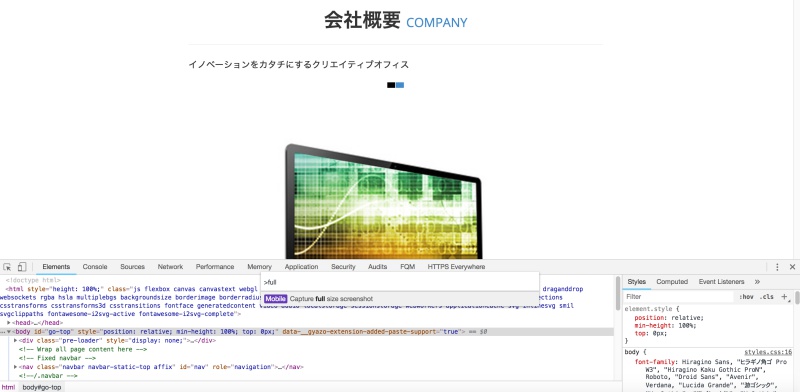
デベロッパーツールが立ち上がったらCommand + Shift + P(Ctrl + Shift + P)を押すと詳細設定が出てくるのでfullと入力すると Capture full size screenshotというのがが出てくるのでそれを押すとページ全体がキャプチャされます。
javascriptなどで遅延ページロードなどしている場合は全部を読み込ませてからキャプチャするとうまくいきますがスライドショーなどではうまくいかない場合もあります。
画面全体の場合は詳細設定でscと入力すればCapture screenshotとでてくるので選択してやるとダウンロードが始まります。
モバイルキャプチャ方法
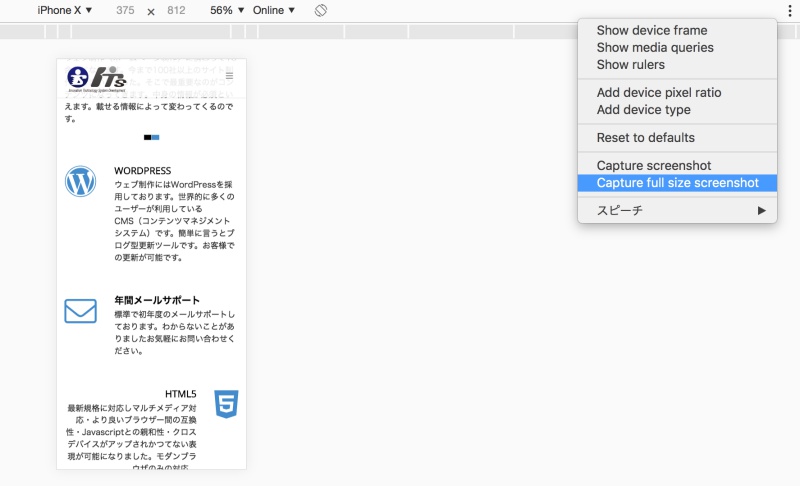
こちらもデベロッパーツールでモバイル設定した状態で右上の設定画面からCapture full size screenshotを選択するとダウンロードが始まります。
部分選択
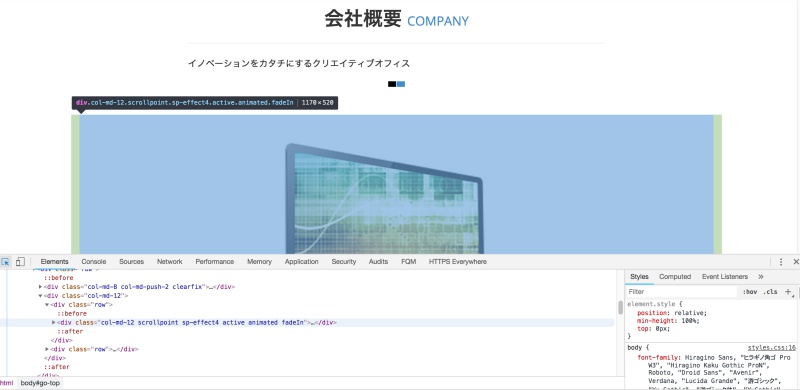
特定の場所だけ選択してキャプチャしたい場合もあるかと思います。上記同様にデペロッパーツールからCommand + Shift + C(Ctrl + Shift + C )で要素検証モード(Select an element in the page to inspect it)の状態にしてからCommand(Ctrl)を押しながらキャプチャしたい範囲をマウスでドラッグして選択します。その範囲がキャプチャされてダウンロードされます。
簡単ですね。不要なエクステンションは減らした方がクロームには良いかもしれません。
参考になれば幸いです。
∞Tadashi Suyama∞
サイト内検索
最近の投稿
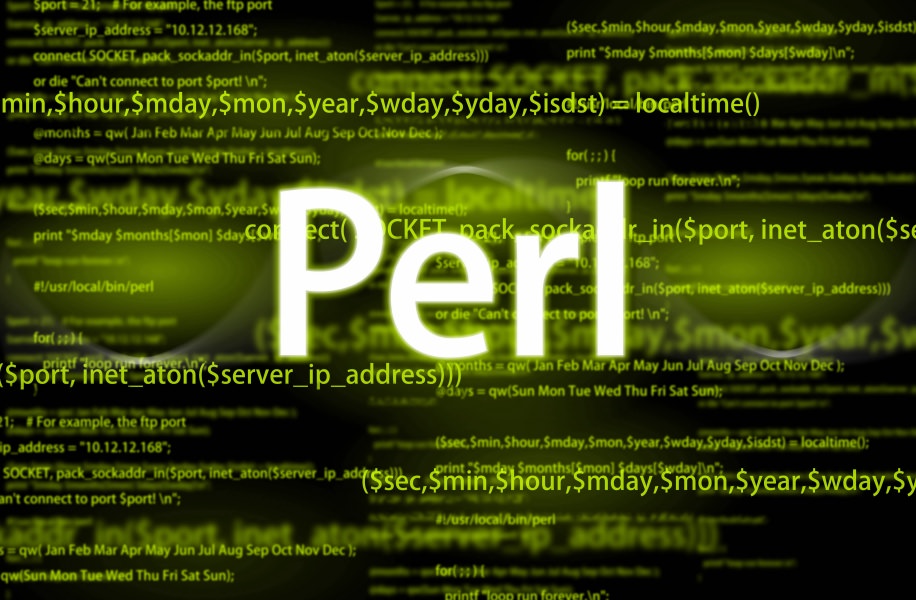
Perlで500エラー!原因は文字コードだけでなく改行コード
あまりcgiは使いたくないのですが使わざるを得ない時があります。仕方なく設置するのですがエラーが出ちゃうんです。なんか知らないけど。 ありがちなのがパーミッションとかパスが問題になるんのですけど...
19 Feb 2022

WordPressの標準メールアドレスの変更方法
今回はワードプレス専用のアドレス変更方法をご紹介します。ワードプレスのアドレスはwordpress@~という形で送られてきますが変更可能です。 functions.phpに記載するのですがプラグ...
12 Feb 2022

LibSass(node-sass)からDartSassに移行の手順
Sassの遷移は多すぎる今日この頃 Ruby Sass→LibSass→DartSass(いまここ) Ruby SassはSassの最初の実装でしたが、2019年3月26日にサポートが終了しま...
22 Jan 2022

明けましておめでとうございます
明けましておめでとうございます。 本年も何卒よろしくお願いいたします。 年末年始は雪でしたね、そこまで積もっていませんが。 {% include adsensearticle.html...
10 Jan 2022
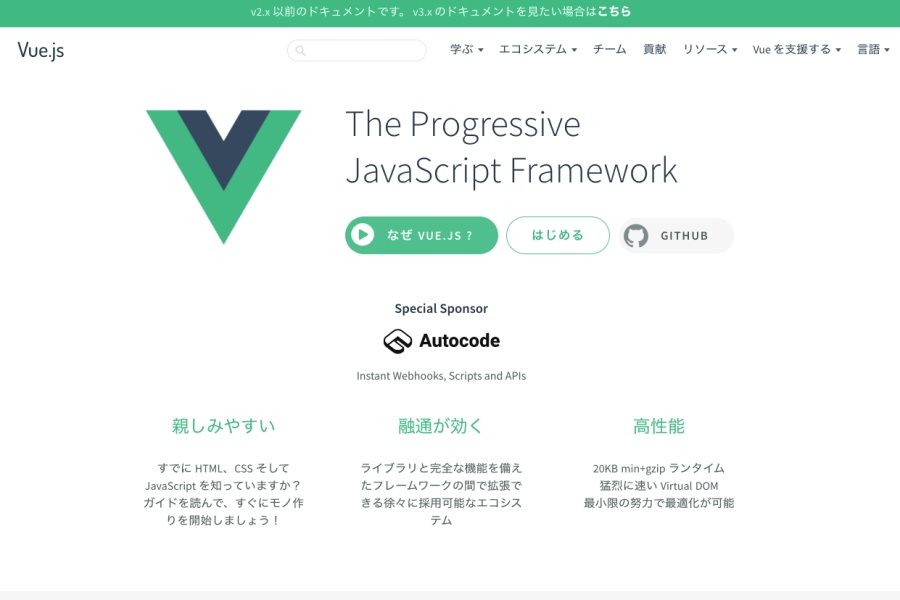
そろそろvuejs始める
最近はjQueryよりvueで書いた方が楽ではないかと思い学習中です。 そもそもVuejsはドキュメントが日本語対応なので試しやすいし情報も豊富なので学習しやすいです。 3大フレームワークと呼...
02 May 2021
ブログアーカイブ
- 2022年02月(2)
- 2022年01月(2)
- 2021年05月(1)
- 2021年04月(1)
- 2021年01月(4)
- 2020年12月(1)
- 2020年03月(1)
- 2020年02月(1)
- 2020年01月(1)
- 2019年12月(1)
- 2019年05月(1)
- 2019年03月(3)
- 2019年02月(3)
- 2019年01月(4)
- 2018年12月(5)
- 2018年11月(4)
- 2018年10月(5)
- 2018年09月(2)
- 2018年08月(3)
- 2018年07月(3)
- 2018年06月(5)
- 2018年05月(3)
- 2018年04月(4)
- 2018年03月(3)
- 2018年02月(4)
- 2018年01月(4)
- 2017年12月(5)
- 2017年11月(4)
- 2017年10月(6)
- 2017年09月(3)
- 2017年08月(5)
- 2017年07月(5)
- 2017年06月(4)
- 2017年05月(4)
- 2017年04月(5)
- 2017年03月(4)
- 2017年02月(4)
- 2017年01月(5)
- 2016年12月(5)
- 2016年11月(4)
- 2016年10月(4)
- 2016年09月(4)
- 2016年08月(4)
- 2016年07月(4)
- 2016年06月(4)
- 2016年05月(4)
- 2016年04月(5)
- 2016年03月(4)
- 2016年02月(4)
- 2016年01月(5)
ブログカテゴリー
著者
ウェブエンジニアの須山のブログです。
WEBに関することや個人的に関心のあることについて書きます。主に技術系ブログです。

